win10彻底禁用防火墙安全中心设置方法
时间:2021-03-23作者:xinxin
由于win10系统中自带有防火墙安全中心设置,能够保护用户在操作电脑时不会受到病毒入侵,可是有些用户由于电脑中安装第三方安全软件,因此往往就需要将防火墙安全中心关闭,那么怎么关闭win10防火墙安全中心设置呢?这里小编就来告诉大家win10彻底禁用防火墙安全中心设置方法。
推荐下载:原版win10旗舰版
具体方法:
1、点击【开始】菜单。
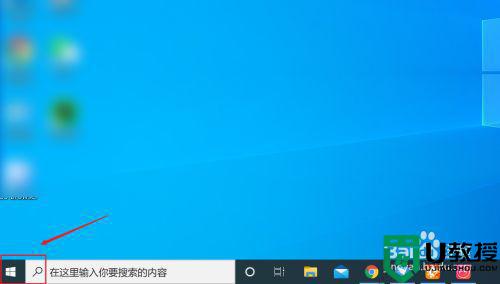
2、选择【设置】。
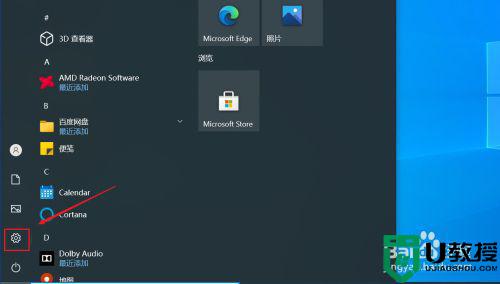
3、点击【更新和安全】。
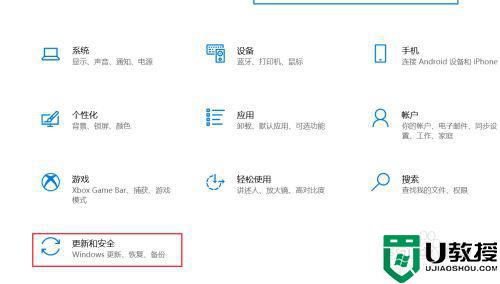
4、点击【windows安全中心】。
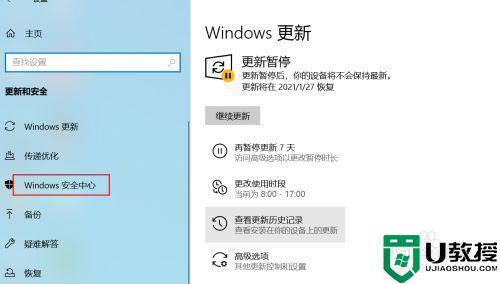
5、点击【打开windows安全中心】。
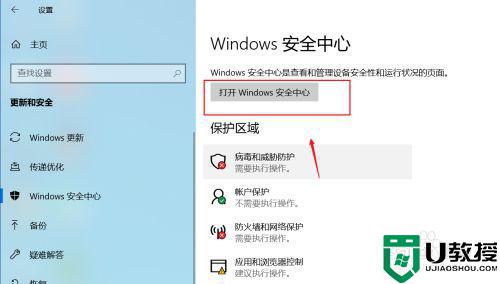
6、点击打开【病毒和威胁防护】,再点击打开【管理设置】。
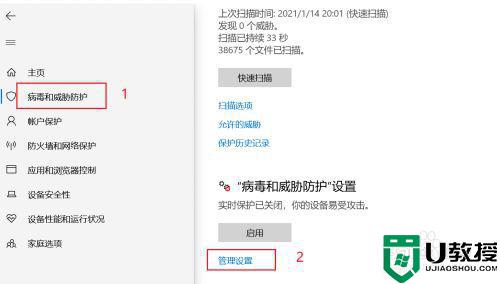
7、将如下功能都关闭即可。
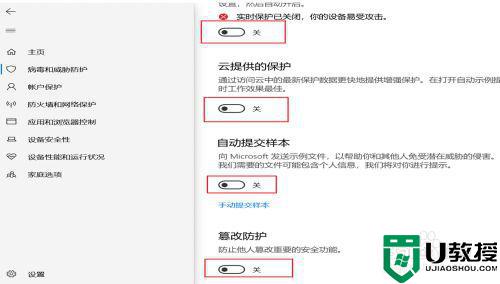
以上就是小编教大家的win10彻底禁用防火墙安全中心设置方法了,有需要的用户就可以根据小编的步骤进行操作了,希望能够对大家有所帮助。

